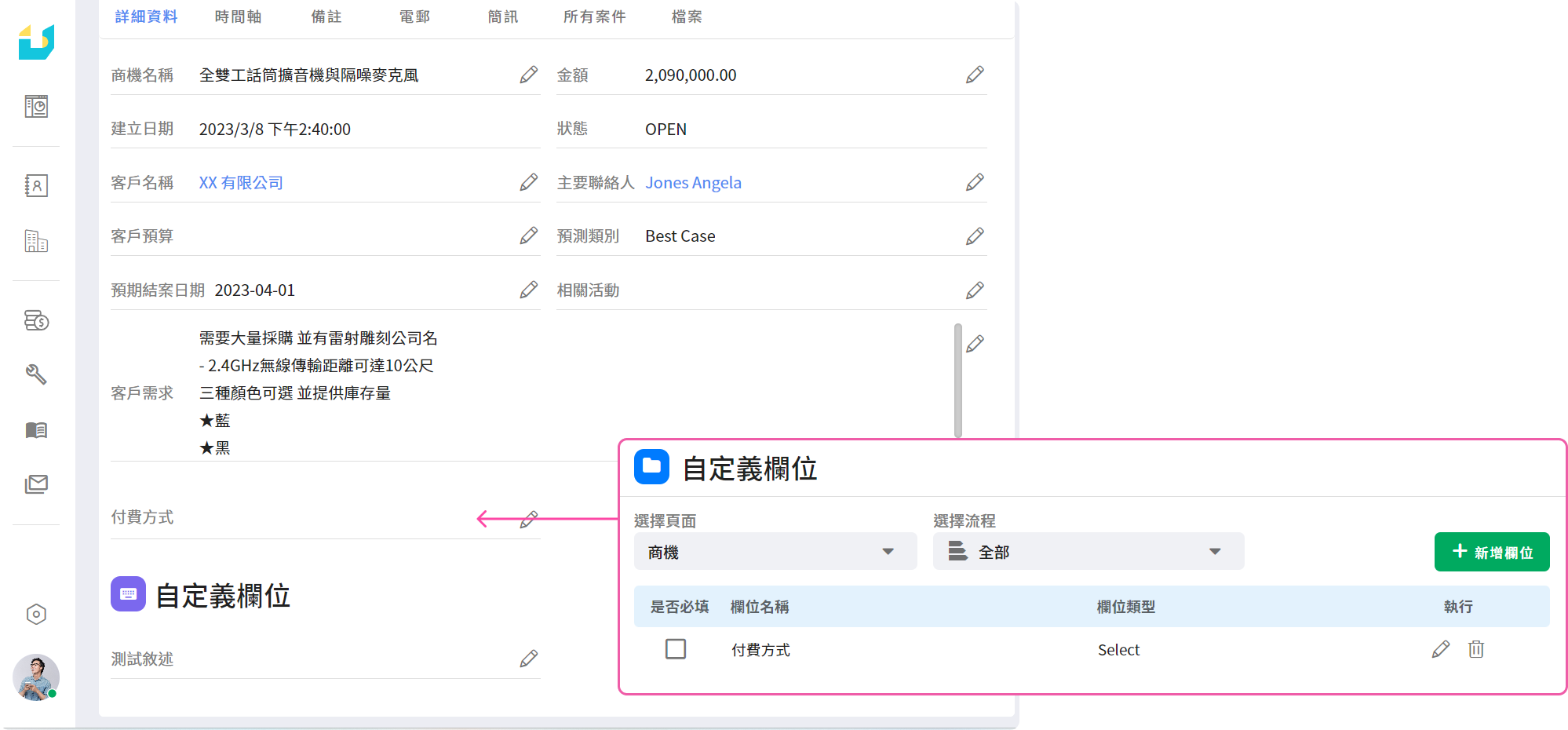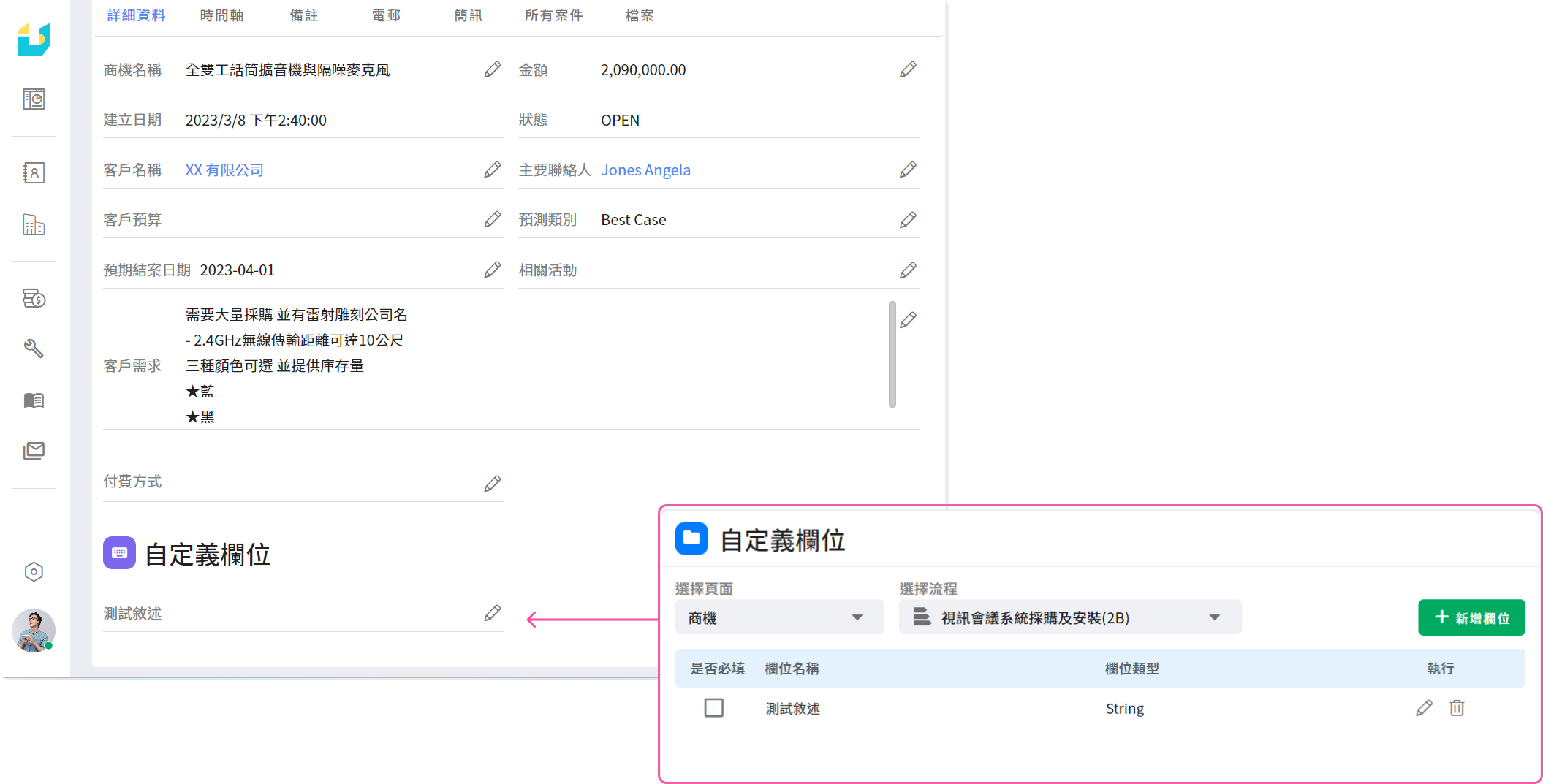- Print
- DarkLight
Article summary
Did you find this summary helpful?
Thank you for your feedback!
自定義欄位
*(使用者角色必須為管理者。)
主要功能: 在您的資料表你可以找到自定義欄位,也可以為該資料主檔新增客製化的自定義欄位。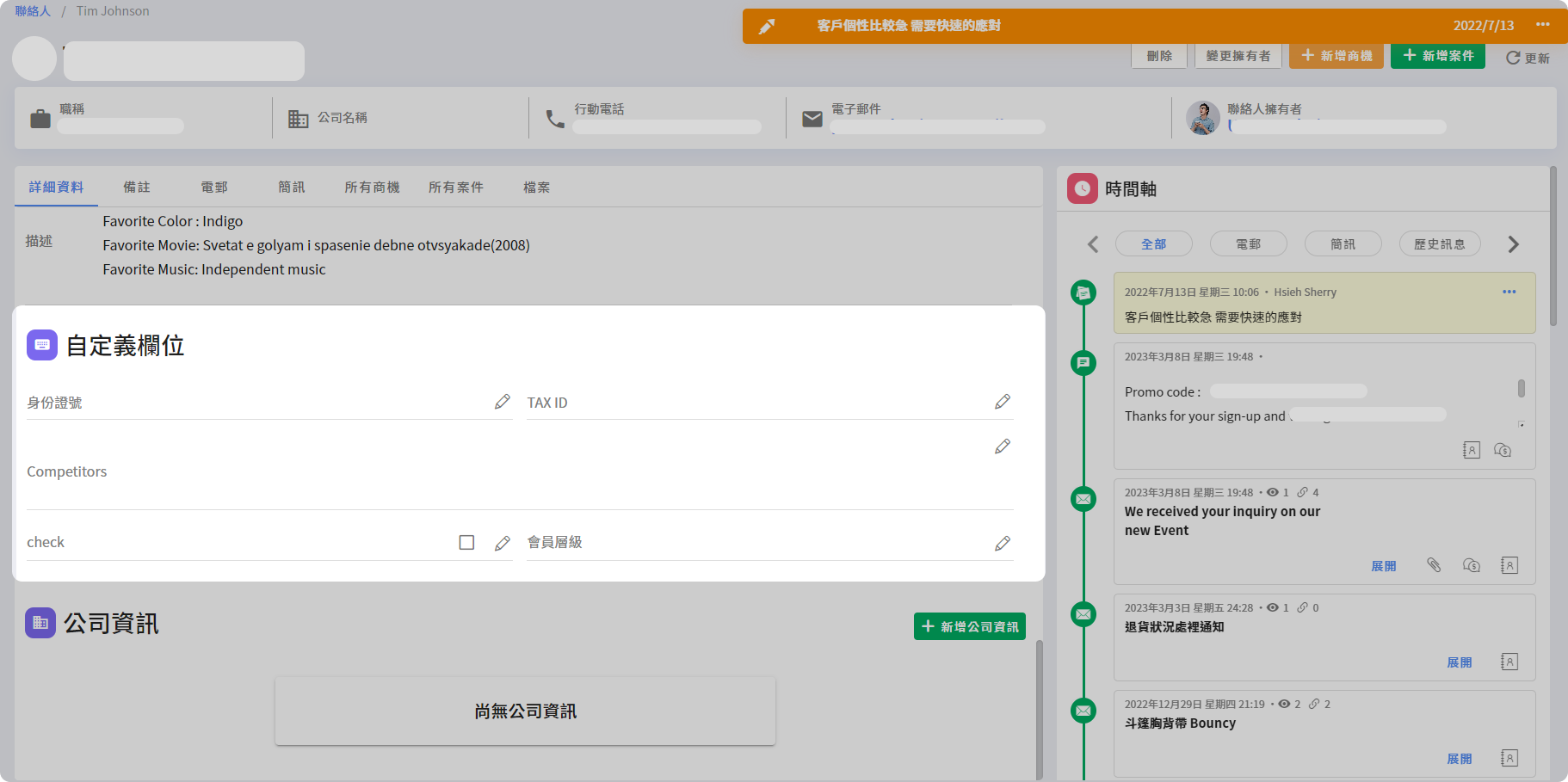
1. 為聯絡人/公司新增自定義欄位
自設定中 >數據顯示 (Data View) > 自定義欄位 >下拉選擇頁面:聯絡人/公司 > 點選 新增欄位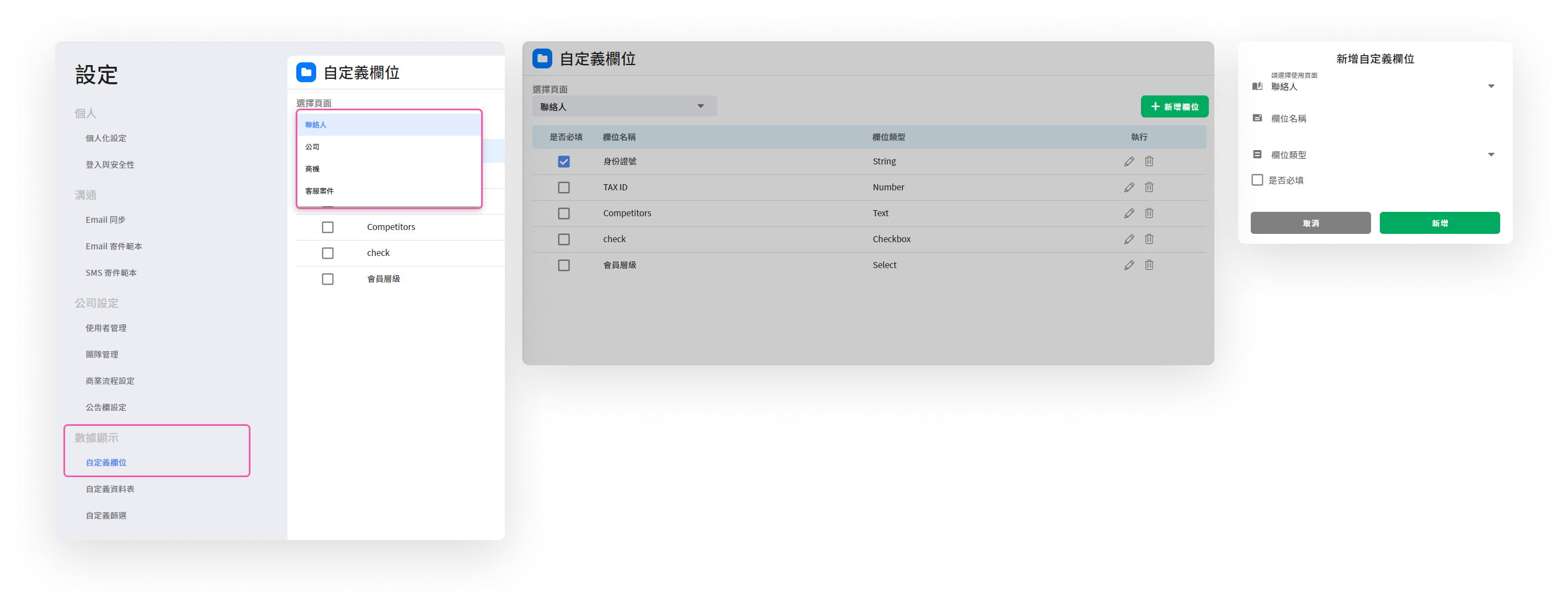 點選 新增欄位 > 確認頁面 :聯絡人 > 輸入欄位名稱+選擇欄位類型
點選 新增欄位 > 確認頁面 :聯絡人 > 輸入欄位名稱+選擇欄位類型 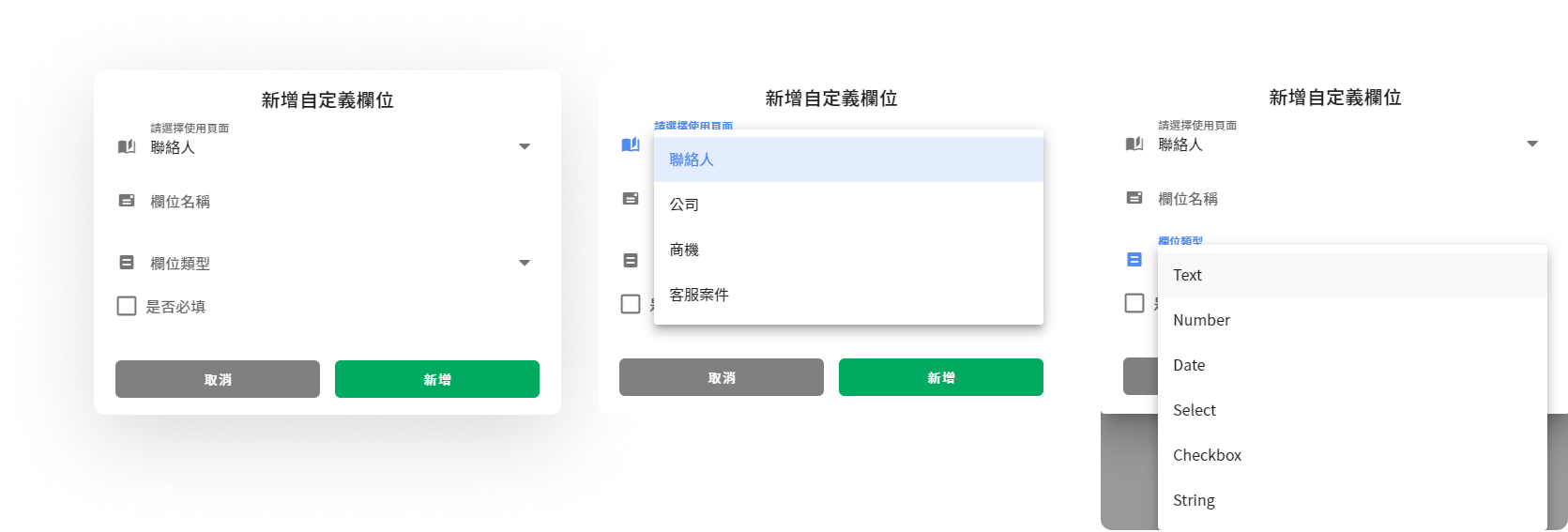
- Text : 單行文字
- Number:數字值
- Date;日期
- Select:下拉選單,如下示意截圖,在選項中新增內容後按下enter鍵創建選項。
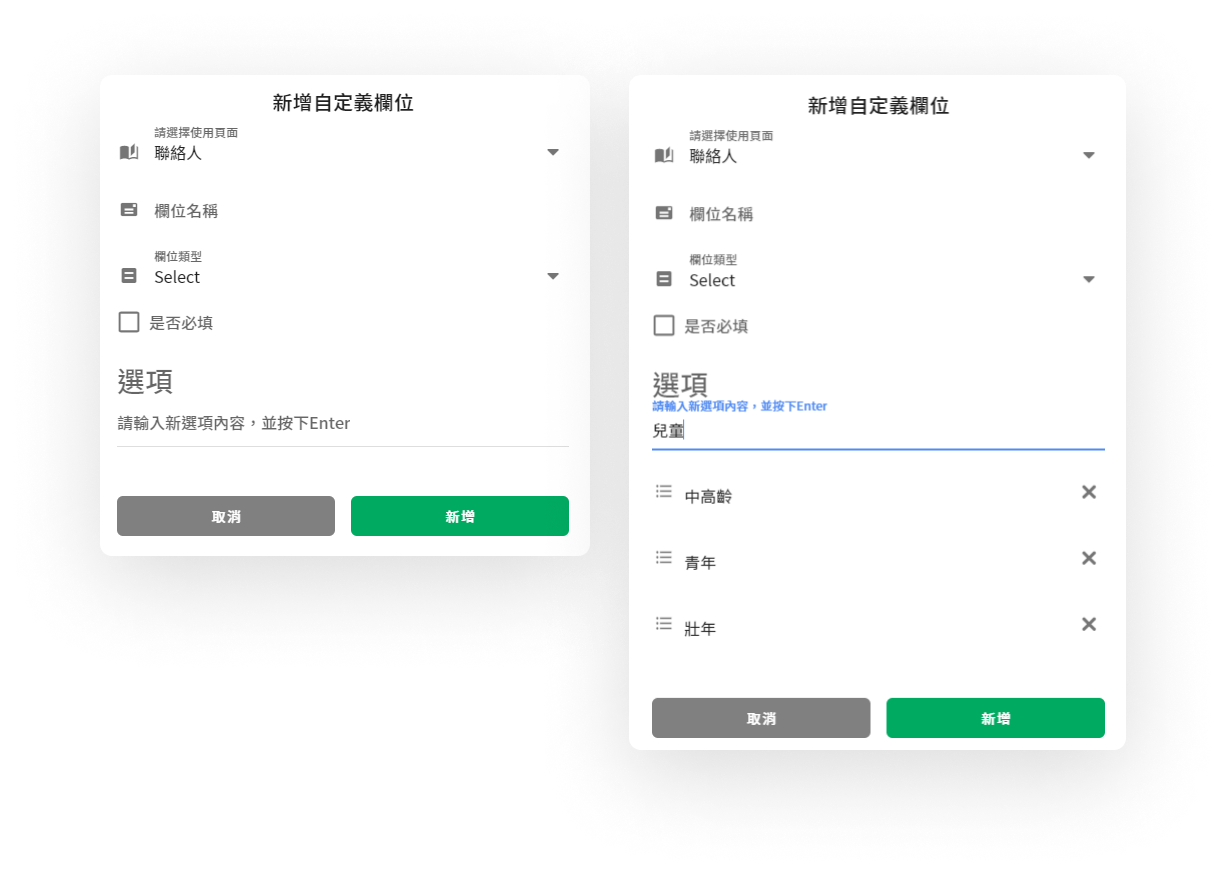
- Checkbox:勾選
- String:多行文字
返回聯絡人/公司 即可看到新增的自定義欄位在自定義欄位區塊中顯示。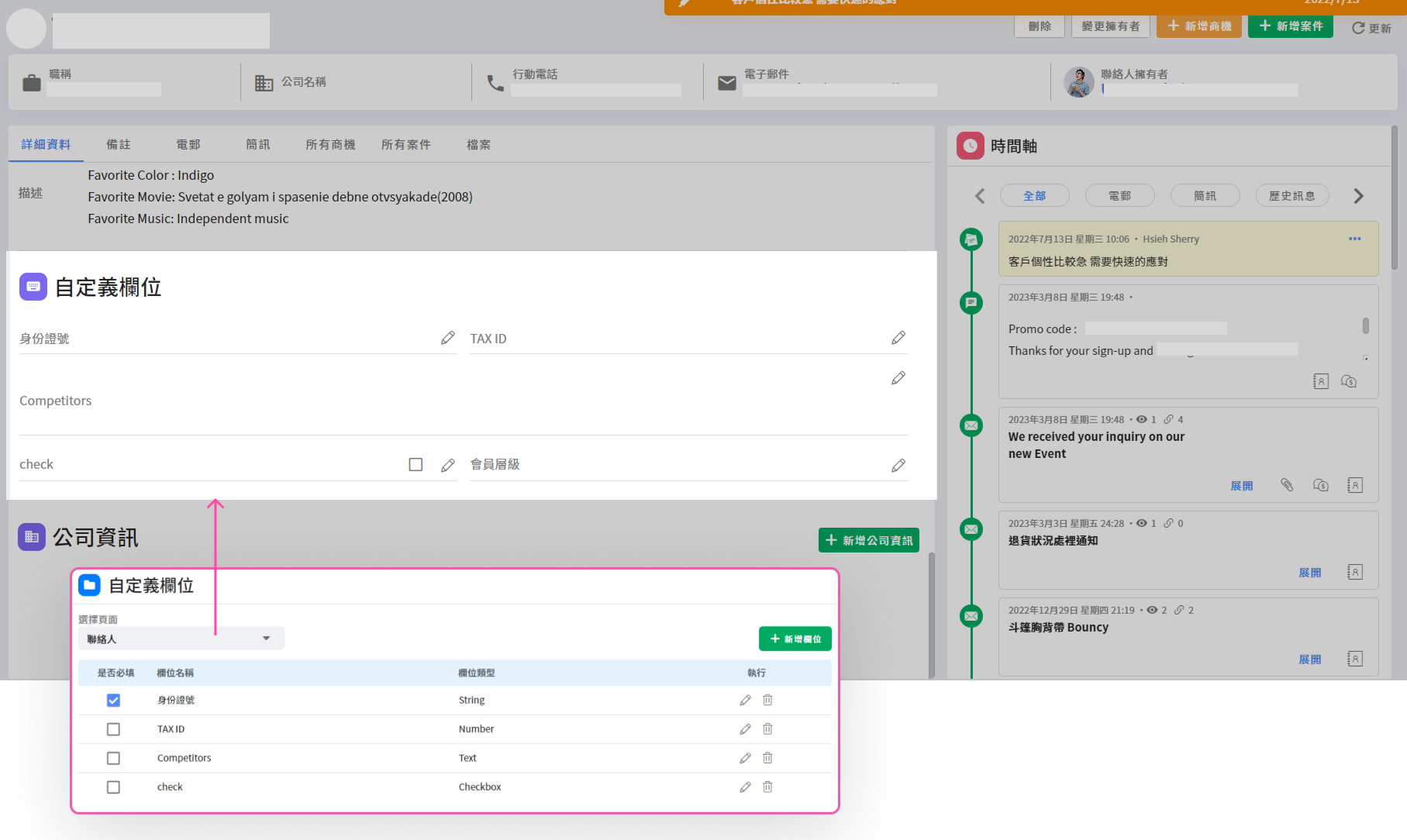
2. 為商機/案件中新增自定義欄位
自設定中 >數據顯示 (Data View) > 自定義欄位 >下拉選擇頁面:商機/客服案件 > 點選 新增欄位
.png) (a). 全部流程
(a). 全部流程
(b). 特定流程
3. 其他
- 選擇是否為必填
- 執行:更改/刪除
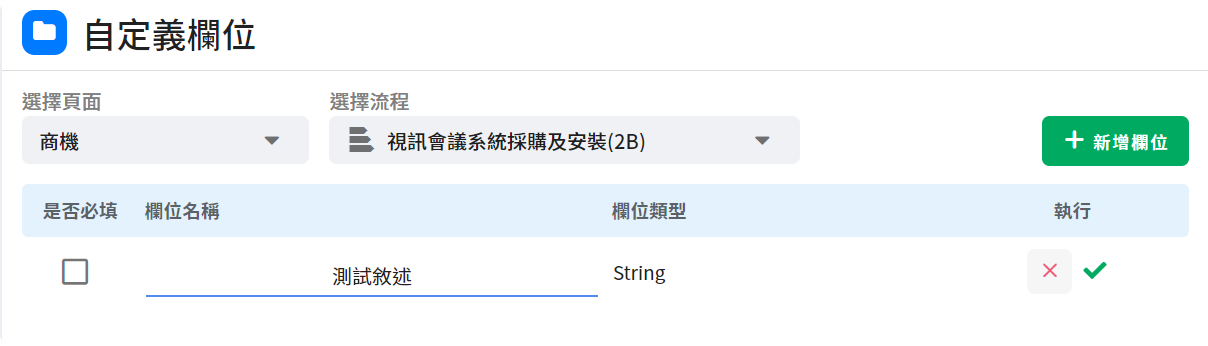
我們建議您:
- 關注UpDay Help或UpDay Facebook 瀏覽更多文章
- 直接自官網註冊申請試用,享受免費體驗版本進行操作
UpDay (www.upday.ai) support@upday.ai
support@upday.ai
如果您有任何需求,或使用上的疑難,也歡迎您至官網聯繫我們,我們鼓勵任何客戶回饋及評論,藉此提升我們對您的產品服務體驗
Was this article helpful?
.png)